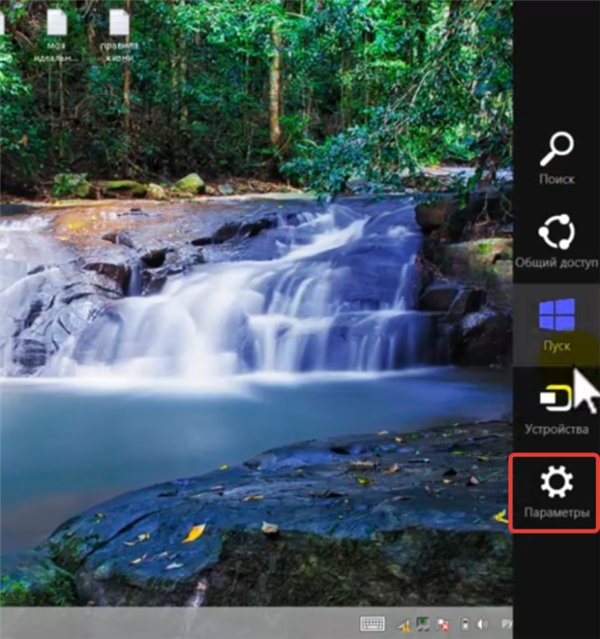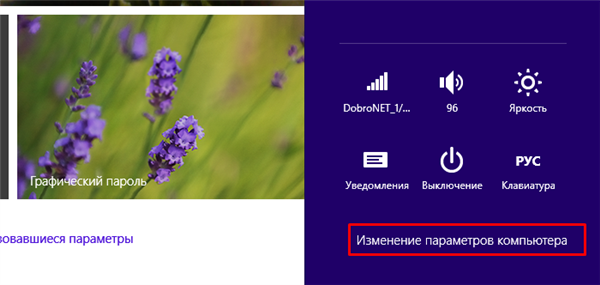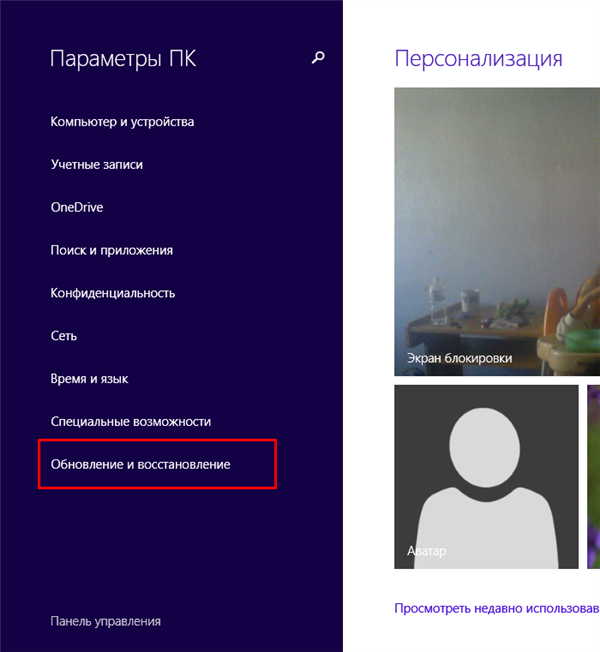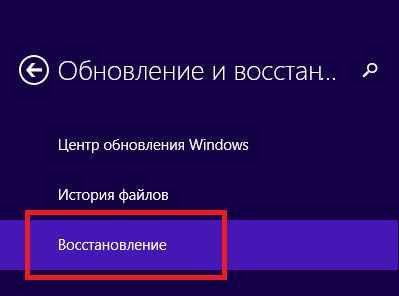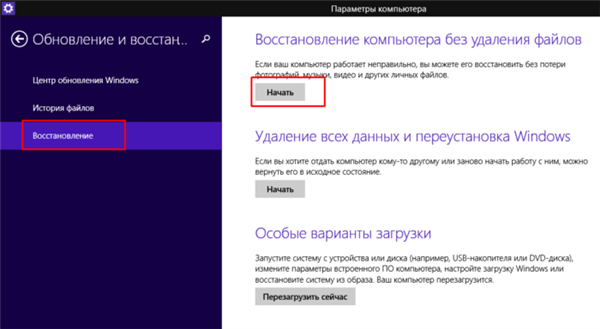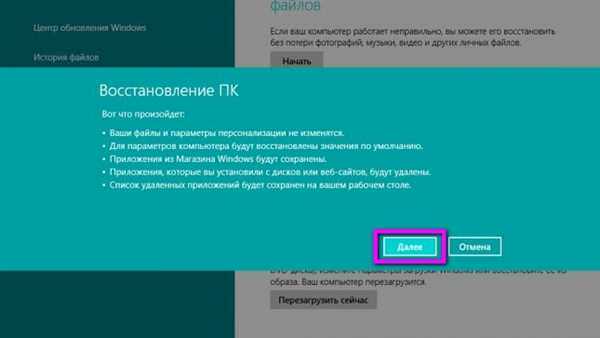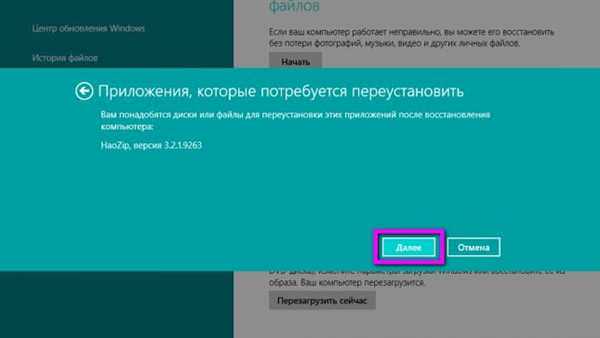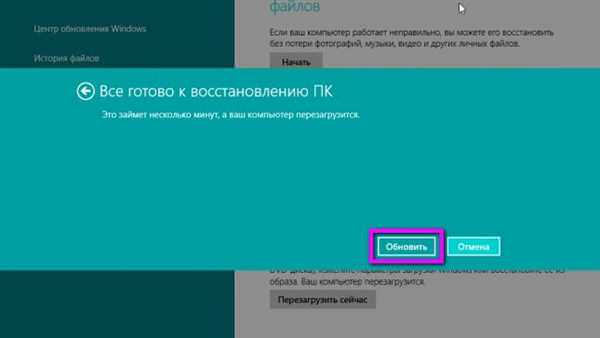Збереження даних
Будь-який користувач зацікавлений у тому, щоб при відновленні його комп’ютера всі його файли залишилися на місці. Для цього теж передбачена можливість.

Відкат Windows 8 до заводських налаштувань
Примітка! При виконанні відкоту до заводських налаштувань із збереженням користувацьких даних є невеликий нюанс: всі ваші дані залишаться на місці, система також запевняє, що і програми залишаться на місці, але тільки нові, повноекранні, які ви встановили з магазину Windows. Звичайні класичні програми, встановлені старим добрим способом, будуть видалені.
Майте це на увазі перед виконанням операції: рекомендуємо запастися «бекапами» потрібних програм або упевнитися, що у вас є установники. До честі системи, після виконання відкоту на робочому столі ви знайдете файлик з акуратним списком всього віддаленого софту. Щоб не забути.
- Для початку потрібно перейти в консоль зміни настройок комп’ютера. Для цього скористайтесь бічною панеллю, вибравши «Параметри».

У бічній панелі клікаєм по значку «Параметри»
- Далі активуйте лівим клацанням миші «Зміна параметрів…».

Активуємо лівим клацанням миші «Зміна параметрів…»
- У лівій частині відкритого вікна виберіть пункт «Оновлення та відновлення».

Вибираємо пункт «Оновлення та відновлення»
Увага! Важливо використовувати саме новий, modern-інтерфейс програми налаштувань. Класична «Панель управління» не володіє необхідними функціями.
- Отже, нам на вибір дано три варіанти. Вибираємо останній, «Відновлення».

Вибираємо «Відновлення»
- Тепер комп’ютер запитує нас, у якому режимі ми хочемо зробити операцію. Ми хочемо зберегти файли, тому вибираємо перший пункт, натиснувши на кнопку «Почати».

Вибираємо перший пункт, натиснувши на кнопку «Почати»
- Система попередить нас про те, що нас чекає і що буде зроблено. Якщо з усім згодні — йдемо далі.

Натискаємо «Далі»
- Після перевірки комп’ютера засіб відновлення повідомить нас про те, які програми будуть видалені. Як було написано вище, цей список буде продубльований у файлі на Робочому столі після завершення операції.

У вікні попередження «Додатки, які..» натискаємо «Далі»
- Погоджуємося в останній раз, приступаємо до відновлення.

Натискаємо «Оновити»
Примітка! В останньому кроці кнопка згоди може називатися як «Оновити», так і «Відновити». З чим це пов’язано — швидше за все, помилка в коді системи, але на кінцевий результат це жодним чином не вплине.
Завершення операції відбудеться в автоматичному режимі. Дочекайтеся закінчення низки перезавантажень, і продовжуйте використання комп’ютера.